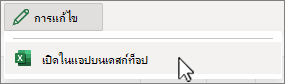คําสั่ง เติม
-
บนแท็บ หน้าแรก ให้เลือก
-
ลง ขวา ขึ้น ซ้าย เติมเซลล์ที่เลือกในทิศทางที่เลือก
-
ชุดข้อมูล ช่วยให้คุณตั้งค่าทิศทาง ชนิด หน่วยวันที่ ขั้นตอน และค่าหยุดของการเติม
-
จัดชิดขอบ ปรับความกว้างของบล็อกข้อความให้เป็นคอลัมน์ที่เลือก
-
-
เลือกการตั้งค่าที่จะใช้ แล้วเลือก ตกลง
สําหรับข้อมูลเพิ่มเติม ให้ดู เติมข้อมูลในเซลล์เวิร์กชีตโดยอัตโนมัติ
เคล็ดลับ: ใช้ทางลัด Ctrl+D สําหรับลง และ Ctrl+R สําหรับด้านขวา
คําสั่ง เติม
-
บนแท็บ หน้าแรก ให้เลือก
-
ลง ขวา ขึ้น ซ้าย เติมเซลล์ที่เลือกในทิศทางที่เลือก
-
ชุดข้อมูล ช่วยให้คุณตั้งค่าทิศทาง ชนิด หน่วยวันที่ ขั้นตอน และค่าหยุดของการเติม
-
จัดชิดขอบ ปรับความกว้างของบล็อกข้อความให้เป็นคอลัมน์ที่เลือก
-
-
เลือกการตั้งค่าที่จะใช้ แล้วเลือก ตกลง
สําหรับข้อมูลเพิ่มเติม ให้ดู เติมข้อมูลในเซลล์เวิร์กชีตโดยอัตโนมัติ
เคล็ดลับ: ใช้ทางลัด ⌘+D สําหรับลง และ ⌘+R สําหรับด้านขวา
คําสั่ง เติม ไม่ได้รับการสนับสนุนใน Excel สำหรับเว็บในขณะนี้ อย่างไรก็ตาม คุณสามารถใช้ เติมในแอป Excel บนเดสก์ท็อปได้
-
เมื่อต้องการเปิดแอปบนเดสก์ท็อป ที่ด้านบนของ Ribbon ให้เลือก การแก้ไข > เปิดในแอปบนเดสก์ท็อป
ไม่มีแอป Excel บนเดสก์ท็อปใช่หรือไม่ ลองใช้หรือซื้อ Microsoft 365
เคล็ดลับ: เมื่อต้องการเติมสูตร ชุดข้อมูล หรือใช้ การเติมแบบรวดเร็ว ให้ลอง เติมอัตโนมัติ สําหรับข้อมูลเพิ่มเติม ให้ดู เติมเซลล์อัตโนมัติ